Apabila kami mengisi senarai "menerima" kepada kami barangan dan disesuaikan "senarai harga" , kami boleh mula mencetak label kami sendiri jika perlu.
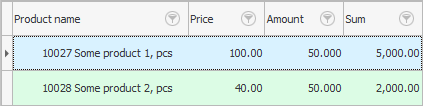
Untuk melakukan ini, pertama, dari bahagian bawah invois, pilih produk yang diingini, dan kemudian dari bahagian atas jadual invois, pergi ke sublaporan "Label" .
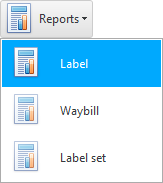
Label akan muncul untuk produk yang telah kami pilih.

Label termasuk nama produk, harganya dan kod bar. Saiz label 5.80x3.00 cm. Anda boleh menghubungi pembangun ' Sistem Perakaunan Sejagat ' jika anda ingin menyesuaikan saiz label yang berbeza. Kenalan disenaraikan di laman web usu.kz.
![]() Program ' USU ' juga boleh mencetak kod QR .
Program ' USU ' juga boleh mencetak kod QR .
Label boleh dicetak dengan mengklik pada ini "butang" .
![]() Lihat tujuan setiap butang bar alat laporan .
Lihat tujuan setiap butang bar alat laporan .
Tetingkap cetakan akan muncul, yang mungkin kelihatan berbeza pada komputer yang berbeza. Ia akan membolehkan anda menetapkan bilangan salinan.

Dalam tetingkap yang sama, anda harus memilih pencetak untuk mencetak label .
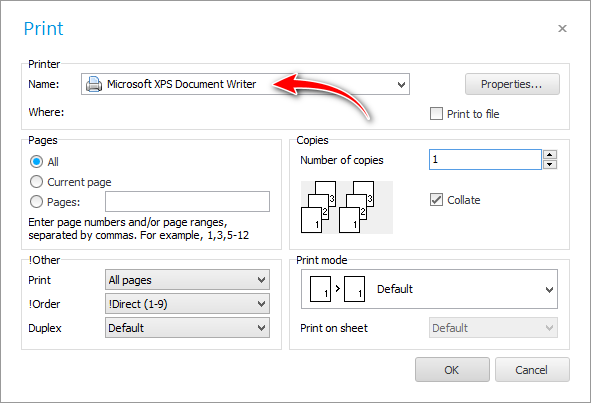
![]() Lihat perkakasan yang disokong.
Lihat perkakasan yang disokong.
Apabila label tidak diperlukan lagi, anda boleh menutup tetingkapnya dengan kekunci Esc .
Jika dalam "gubahan" anda mempunyai banyak item pada invois masuk, kemudian anda boleh mencetak label untuk semua barangan sekaligus. Untuk melakukan ini, pilih laporan "Label ditetapkan" .
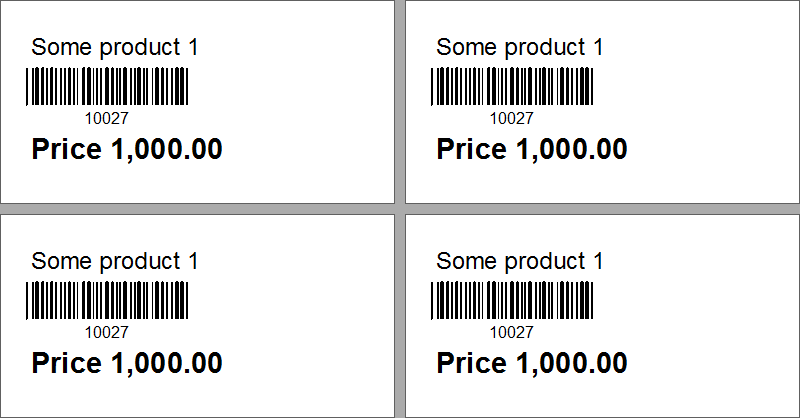
Jika anda perlu melekat semula label yang rosak pada produk tertentu, anda tidak perlu mencari invois di mana produk ini diterima. Anda boleh membuat label daripada direktori "Nomenklatur" . Untuk melakukan ini, cari produk yang diingini dan kemudian pilih laporan dalaman "Label" .
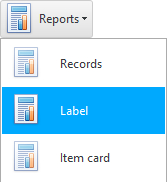
![]() Jika anda menjual produk yang tidak boleh dilabel, maka anda boleh mencetaknya sebagai senarai supaya kod bar tidak dibaca daripada produk, tetapi daripada helaian kertas.
Jika anda menjual produk yang tidak boleh dilabel, maka anda boleh mencetaknya sebagai senarai supaya kod bar tidak dibaca daripada produk, tetapi daripada helaian kertas.
![]() Anda boleh mencetak bukan sahaja label, tetapi juga invois itu sendiri.
Anda boleh mencetak bukan sahaja label, tetapi juga invois itu sendiri.
Lihat di bawah untuk topik berguna yang lain:
![]()
Sistem Perakaunan Sejagat
2010 - 2024